架构图模板参数和输出就是ROS、Terraform模板的参数和输出,在ROS架构编辑器中提供了表单化的界面来管理参数和输出。本文为您介绍如何查看、添加、编辑和删除模板参数和输出。
前提条件
请确保您已创建架构图模板,具体操作,请参见创建架构图模板。
管理架构图模板参数
登录ROS架构编辑器控制台。
在左侧导航栏,单击架构模板。
在架构模板页面,找到需要查看的架构图模板,并单击。
单击右上角的模板,选择参数页签,可以执行以下操作。
查看参数:当前页面列出了所有已定义的模板参数。
添加参数:单击添加参数,从右侧拉出参数配置页面。默认使用表单化定义参数,也可以通过JSON/YAML来定义参数。
删除参数:将鼠标移动至要删除的参数,单击图标
 。
。
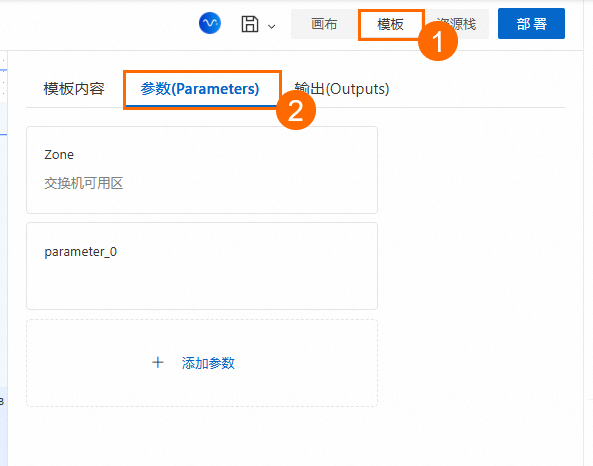
配置项
说明
参数名称
参数名称由字母、数字、中划线和下划线组成,不允许有空格,并且在同一个模板中不能与其他参数名称重复。
参数类型
参数的数据类型。取值:
字符串:在模板语法中即为String数值:在模板语法中即为Number布尔:在模板语法中即为Boolean对象:在模板语法中即为Json数组:在模板语法中即为CommaDelimitedList
更多信息,请参见概览中的
Type。业务组件
业务组件,用于在控制台动态选择参数配置。在模板语法中即为
AssociationProperty和AssociationPropertyMetadata。默认值
在创建资源栈时,如果用户没有传入模板参数,ROS会检查模板中是否定义默认值。如果已定义默认值,则使用默认值,否则报错。在模板语法中即为
Default。更多信息,请参见概览中的
Default。参数文本
参数的别名。在模板语法中即为
Label。更多信息,请参见概览中的
Label。参数描述
参数的描述信息。在模板语法中即为
Description。更多信息,请参见概览中的
Description。可选参数
参数允许取值的列表。在模板语法中即为
AllowedValues。更多信息,请参见概览中的
AllowedValues。最大长度
一个整数值,输入的字符串类型参数值的最大长度。在模板语法中即为
MaxLength。更多信息,请参见概览中的
MaxLength。最小长度
一个整数值,输入的字符串类型参数值的最小长度。在模板语法中即为
MinLength。更多信息,请参见概览中的
MinLength。是否为密码组件
若勾选,表示该参数值为敏感信息,控制台只输出星号(*)。在模板语法中即为
NoEcho。更多信息,请参见概览中的
NoEcho。是否需要重复验证
若勾选,控制台会要求此参数二次输入确认,默认为否。在模板语法中即为
Confirm。更多信息,请参见概览中的
Confirm。说明此配置项仅在勾选了是否为密码组件时出现。
是否显示为多行文本框
若勾选,则以多行文本框的形式呈现该参数。在模板语法中即为
TextArea。更多信息,请参见概览中的
TextArea。文本校验的正则表达式
正则表达式,用于检查用户输入的字符串类型的参数是否匹配该正则表达式。如果用户输入的不是字符串类型,则报错。在模板语法中即为
AllowedPattern。如果使用以下特殊字符,需要在字符前输入两个反斜线(\\)进行转义:
*.?+-$^[ ]( ){ }|\/说明短划线(-)在紧挨边界时无需转义,例如:[a-z-]。
更多信息,请参见概览中的
AllowedPattern。文本校验失败后的提示文案
通过正则表达式校验文本失败后的提示文案。在模板语法中即为
ConstraintDescription。更多信息,请参见概览中的
ConstraintDescription。
管理架构图模板输出
登录ROS架构编辑器控制台。
在左侧导航栏,单击架构模板。
在架构模板页面,找到需要查看的架构图模板,并单击。
单击右上角的模板,再单击输出页签,可以执行以下操作。
查看输出:当前页面列出了所有已定义的模板输出。
添加输出:单击添加输出,从右侧拉出输出配置页面。默认使用表单化定义输出,也可以通过JSON/YAML来定义输出。
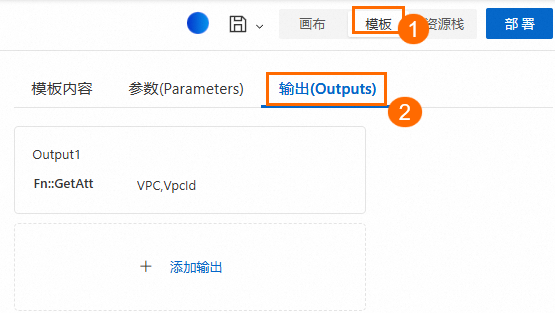
配置项
说明
名称
输出名称由字母、数字、中划线和下划线组成,不允许有空格,并且在同一个模板中不能与其他输出名称重复。
输出值
表示取自哪个资源的哪个输出属性。
第一个下拉框表示模板中的资源。
第二个下拉框表示资源的输出属性。
条件
条件可以控制是否创建资源和输出资源的信息。当条件值为true时,此输出才能生效。若不指定条件,则一直生效。在模板语法中即为
Condition。更多信息,请参见输出(Outputs)中的
Condition。别名
输出的别名。在模板语法中即为
Label。更多信息,请参见输出(Outputs)中的
Label。描述
输出的描述信息。在模板语法中即为
Description。更多信息,请参见输出(Outputs)中的
Description。
